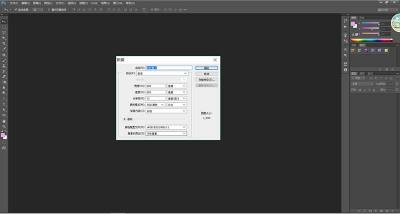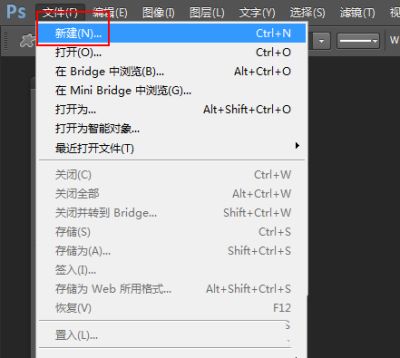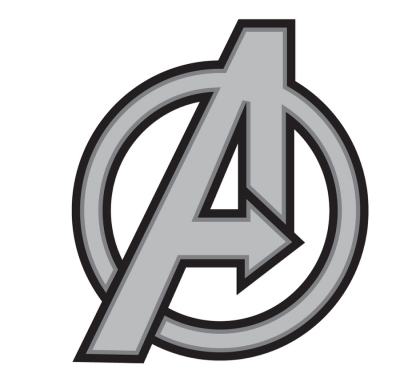ps中想要制作一个光线效果,该怎么制作一个漂亮的光线效果呢?下面我们就来看看详细的教程。
1、打开ps,选择菜单“文件-打开”命令,如下图所示:
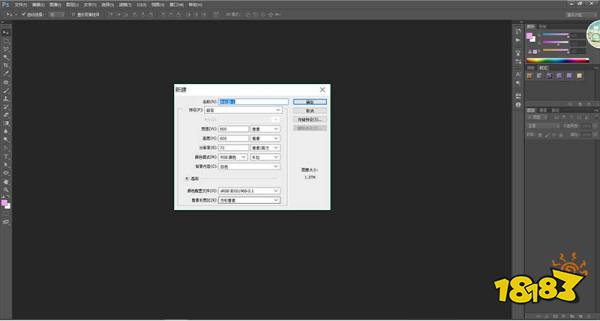
2、填充为黑色,得到下图效果:
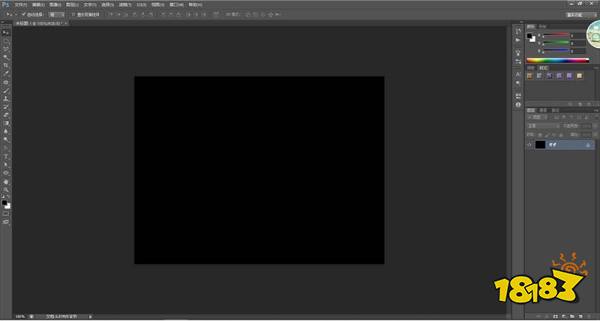
3、然后执行【滤镜-渲染-镜头光晕】命令:

4、在跳出的对话框中选择电影镜头,调整亮度,然后将光晕放置于左上角,如下图:
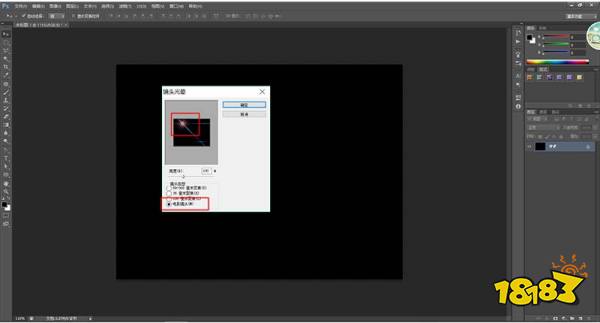
5、点击确定之后得到效果如下:
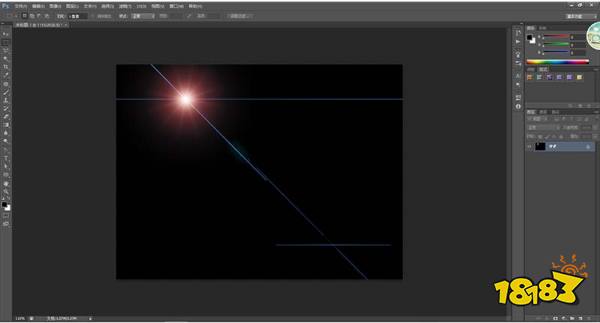
6、接着再执行两次镜头光晕命令,调整光晕的位置,如下图所示:
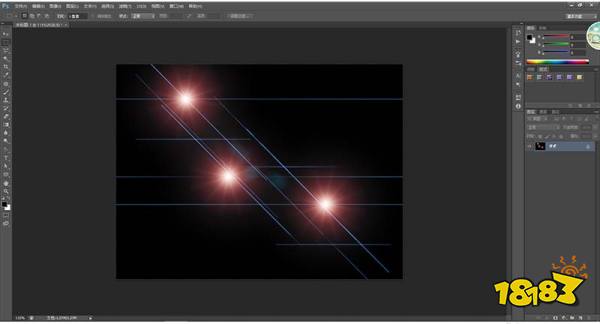
7、然后执行【滤镜-扭曲-极坐标】,在跳出的对话框中选择平面坐标到极坐标,如下图:
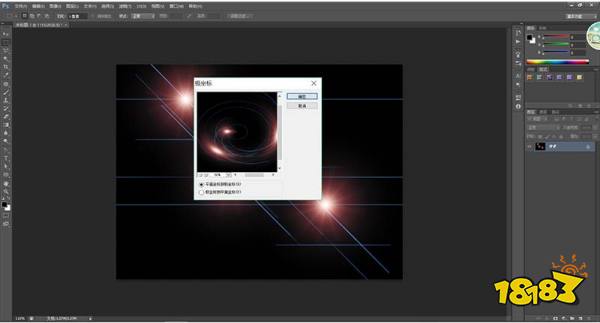
8、点击确定之后得到效果如下:
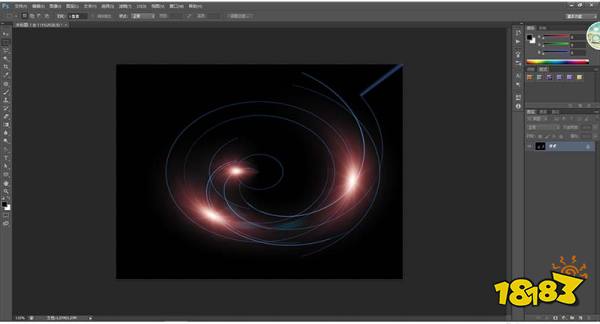
9、然后新建一个图层,模式选择颜色,选择渐变工具后找到一个适合的渐变色,然后再画布中拉动,这里小编选择的是色谱),最终的效果图片如下:

以上就是ps中设计光线效果的教程,希望大家喜欢,请继续关注。
相关推荐:
,